สร้างเส้นขอบโดยใช้ AutoCAD
ก่อนที่เราจะดูข้อมูลการส่งออกไปยัง Excel ใช้ Softdeskตอนนี้ขอดูวิธีการสร้างเส้นโค้งระดับกระบวนการใน Civil3D ได้รับการเรียบง่าย แต่มักมีเหตุผลเดียวกันกับที่ฉันจะอธิบายจากคู่มือ CAD เก่าของฉันเกี่ยวกับภูมิประเทศ
1 การวาดจุดยกระดับ
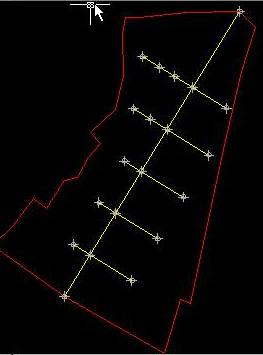 แบบสำรวจที่ฉันได้ทำในภูมิประเทศมีแกนกลางซึ่งฉันได้ยึดตามเส้นฐานแต่ละ 50 เมตรในจุดนี้ฉันได้เข้าสู่ระดับความสูงแล้วฉันจึงมองไปทางขวาและซ้ายขึ้นอยู่กับความผิดปกติของภูมิประเทศ ฉันยังได้รับการยกระดับจุดยอดของรูปหลายเหลี่ยม การวาดภาพนี้ทำใน AutoCAD ปกติการวาดเส้นเรียบง่ายโดยใช้วงกลมและจุดที่ทางแยก ตั้งแต่ Softdesk 8 ทำงานกับ AutoCAD 14 เท่านั้นฉันต้องบันทึกไฟล์เป็นเวอร์ชัน 14 เพื่อสนับสนุนใน Softdesk
แบบสำรวจที่ฉันได้ทำในภูมิประเทศมีแกนกลางซึ่งฉันได้ยึดตามเส้นฐานแต่ละ 50 เมตรในจุดนี้ฉันได้เข้าสู่ระดับความสูงแล้วฉันจึงมองไปทางขวาและซ้ายขึ้นอยู่กับความผิดปกติของภูมิประเทศ ฉันยังได้รับการยกระดับจุดยอดของรูปหลายเหลี่ยม การวาดภาพนี้ทำใน AutoCAD ปกติการวาดเส้นเรียบง่ายโดยใช้วงกลมและจุดที่ทางแยก ตั้งแต่ Softdesk 8 ทำงานกับ AutoCAD 14 เท่านั้นฉันต้องบันทึกไฟล์เป็นเวอร์ชัน 14 เพื่อสนับสนุนใน Softdesk
2 การตั้งค่าจุด
- ค่าใช้จ่าย Softdesk (โปรแกรม AEC / Softdesk) ถ้าคุณไม่ได้ทำโครงการที่เลือกที่จะสร้างขึ้นมาใหม่
- เลือก cogo แล้วตกลง
- สไตล์จุดตั้ง (จุด / ตั้งค่า / ตั้งค่าจุดต่างๆ)

- ที่นี่คุณต้องกำหนดค่าจุดเริ่มต้นและตัวเลือก "เปิดระดับความสูง" เพื่อให้คุณสามารถพิมพ์ได้โดยตรงบนบรรทัดคำสั่ง หากคุณต้องการเพิ่มคำอธิบาย คุณไม่จำเป็นต้องเลือก "คำอธิบายอัตโนมัติ" ไว้ จากนั้นเราก็ไม่เป็นไร โปรดใช้ความระมัดระวัง ตรวจสอบให้แน่ใจว่าคุณไม่ได้ใช้งานตัวเลือก "การยกระดับอัตโนมัติ" เพื่อให้ป้อนตัวเลือกเหล่านี้ในบรรทัดคำสั่ง
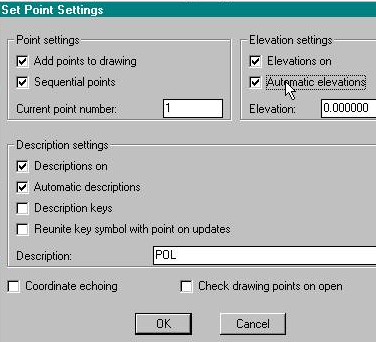
3 การใส่คะแนน
- สำหรับสิ่งนี้ เราเลือกตัวเลือกจุด/ชุดจุด/แบบแมนนวล จากนั้นแทรกแต่ละจุด โดยสังเกตระดับความสูงบนบรรทัดคำสั่ง หากคุณมีจุดในสามมิติหรือนำมาจากสถานีทั้งหมด คุณสามารถปล่อยให้ตัวเลือก "การยกระดับอัตโนมัติ" ไม่ทำงาน และคลิกที่จุดนั้นด้วยสแน็ปที่ใช้งานอยู่
- จุดทางด้านขวาคือจุดยอด 23 จุดของการเคลื่อนที่ของฉัน และจะมีคำอธิบายอัตโนมัติว่า “pol”


- ตอนนี้ฉันเข้าสู่จุดภายในซึ่งมีระบบการตั้งชื่อที่แตกต่างกันสำหรับสิ่งนี้ฉันปิดการใช้งาน "คำอธิบายอัตโนมัติ" และป้อนคำอธิบายทุกครั้งที่เราวางคะแนน
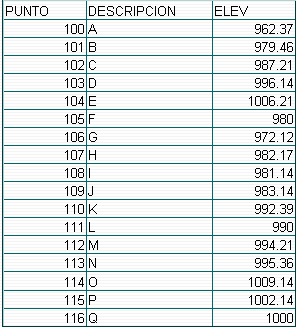

4 การสร้างเค้าร่าง
- ในการดำเนินการนี้เลือกโปรแกรม AEC / softdesk / DTM / ok
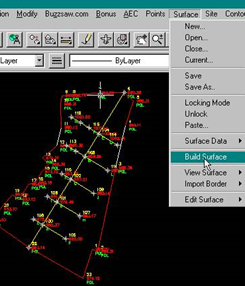
- ตอนนี้สร้างพื้นผิวเพื่อกำหนดจุดนี้ให้เลือกพื้นผิว / ใหม่ / เพิ่มชื่อ / เพิ่มคำอธิบาย / ตกลง
- เมื่อต้องการเพิ่มจุดที่ป้อนลงในพื้นผิวที่สร้างขึ้นเราจะเริ่มต้นด้วยการสร้างเส้นโครงเพื่อเลือกข้อมูลผิว / พื้นผิว / ความผิดพลาดมาตรฐาน / ตามหมายเลขจุด
- ใส่รายการบรรทัดคำสั่งบนเหลี่ยมจึง 1 23-แล้วจะปิด 1 ซ้ำ
- จากนั้นเราใส่ชื่อให้ปริมณฑลและอีกครั้งใส่
5 แบบสามเหลี่ยม (แบบจำลองภูมิประเทศแบบดิจิทัลหรือ MDT)
- เมื่อต้องการทำเช่นนี้เลือกพื้นผิวพื้นผิว / สร้าง / เลือกข้อผิดพลาดของตัวเลือกเส้นขอบและจุดที่ปิดการใช้งานศูนย์ยกระดับ
- จากนั้นเราก็ OK ใส่ Yes เพื่อดู triangulation แล้วป้อน
- ภาพวาดของเราควรมีลักษณะดังนี้:
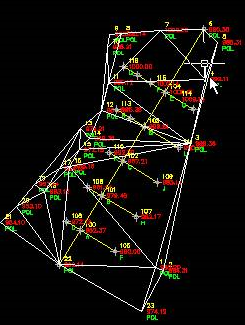
6 สร้างเส้นโค้งระดับ
- ปิดเลเยอร์ทั้งหมดที่คุณไม่ต้องการเห็นในขณะนี้
- กำหนดค่าลักษณะของรูปทรงโดยเลือกคุณสมบัติรูปร่าง / รูปร่างและเปิดใช้งานตัวเลือกต่อไปนี้:
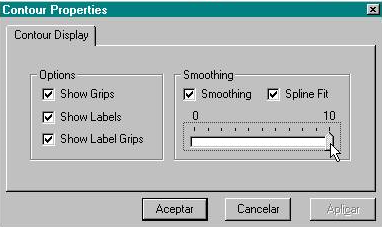
- ตอนนี้เราสร้างเส้นโค้งด้วยเส้น / สร้างเส้น
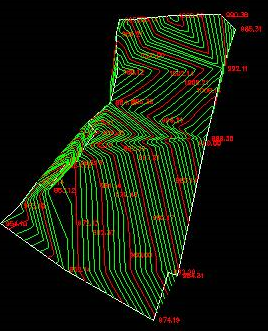
- เราเลือกช่วงของเส้นโค้งหลักและรองเราจะใช้หลักแต่ละเมตร 5 และคนที่สองแต่ละ 1 นอกจากนี้เราเลือกชื่อของชั้น
- จากนั้นเราก็โอเคและเข้า
- เมื่อคุณเปลี่ยนสีเป็นเลเยอร์คุณต้องเก็บงานในลักษณะนี้
ในลิงก์อื่น ๆ เราจะดูว่ามีการสร้างเส้นโค้งระดับใด กับ Civil 3D, ของ Google Earth, ไซต์ Bentley, Manifold GIS, ArcGIS.






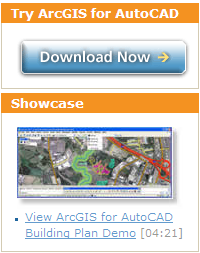
ในชีวิตไม่เคยเป็นอิสระ
บทความนี้อธิบายวิธีการทำเส้นขอบโดยใช้ CivilCAD
http://geofumadas.com/crear-curvas-de-nivel-con-civil-cad-a-partir-de-datos-de-estacin-total/
ฉันมี CivilCad 2008 สำหรับ autocad 2011 โปรดแจ้งวิธีวาดเส้นขอบในโปรแกรมนี้
ฉันจะสร้างเส้นโค้งของระดับด้วยโปรแกรม autocad land 2011 ได้อย่างไร
โปรแกรมนี้ผมไม่คิดว่ามีอยู่แล้ว AutoDesk ได้เปิดตัว Civil 3D ซึ่งทำสิ่งที่คล้ายคลึงกันและอาจเป็นประโยชน์มากที่สุดและสามารถเข้าถึงได้คือ CivilCAD ซึ่งเป็นผลิตภัณฑ์ที่สร้างขึ้นในเม็กซิโกและทำงานกับ AutoCAD เกือบทุกรุ่น
ดี! จนกระทั่งเมื่อไม่นานมานี้ฉันรู้ว่าอาจจะเกี่ยวกับเส้นชั้นความสูงโดยที่เคยเห็นมันในแผ่นงานทำแผนที่ แต่วันนี้ฉันรู้สึกพึงพอใจเพราะฉันได้เรียนรู้ที่จะสร้างมันขึ้นมาขอบคุณมากสำหรับสิ่งที่พวกเขาเผยแพร่ที่นี่ฉันเยี่ยมชมหน้านี้หลายครั้งเท่าที่จะทำได้เนื่องจากที่นี่อินเทอร์เน็ตให้ กระป๋องนิดหน่อย ...
ผมอยากจะมีโปรแกรมนี้และมี infornacion Dobre จัดการขั้นตอน x ขั้นตอนมากขึ้นค่าใช้จ่ายเท่าใดและสถานที่ที่ฉันจะรายงานเกี่ยวกับโปรไฟล์หลักสูตรโค้ง ฯลฯ
mmmm ฉันคิดว่าพวกเขามีการปรับปรุงตัวเองมีพลเรือน cad และในสเปนพลเรือนตา cad ไม่ civilcad 3d ที่เป็นโปรแกรมอื่นที่ดีที่สุดฉันจะพูด
มีเวอร์ชัน Civil 3D สำหรับแต่ละรุ่นของ AutoCAD เช่น 2007, 2008, 2009, 2010 เป็นต้น
พลเรือนทำงานกับ auto cad 2008 หรือไม่?
บล็อกที่ดีมากที่แสดงความคิดเห็นขอขอบคุณสำหรับข้อมูลและหวังว่าจะยังคงเปิดเผยหัวข้อเหล่านี้ที่มีการใช้เว็บไซต์มาก buenisimo
โปรแกรมนี้มีไว้สำหรับรุ่น autocad 2008
ฉันต้องการทราบเกี่ยวกับโปรแกรมนี้เป็นที่น่าสนใจมากฉันใหม่ ขอบคุณสำหรับความอดทนของคุณ
ฉันต้องการทราบเกี่ยวกับโปรแกรมนี้เป็นที่น่าสนใจมากฉันใหม่
mmm ควรเป็นไปได้ที่จะทำอย่างไรกับ gvSIG 1.9
แต่ฉันไม่ทราบขอโทษที่จะยืนยัน แต่มีบางโปรแกรมฟรีที่จะทำเช่นนี้